Notificaciones de correo electrónico hechas fácil: descubre el poder de Microsoft Power Automate
Mucho antes de la llegada de Microsoft Windows 10, los usuarios avanzados han aprovechado los lenguajes de scripting del sistema operativo para ejecutar tareas repetitivas. Con el conocimiento necesario, algo de planificación y un poco de programación, un usuario podía automatizar tareas mundanas y liberar tiempo para empresas más importantes.

Divulgación:Newsmatic puede ganar una comisión de algunos de los productos presentados en esta página. Newsmatic y el autor no recibieron ninguna compensación por esta revisión independiente.
APRENDER MÁS: Office 365 para empresas
Los lenguajes de scripting aún existen, por supuesto, pero los sistemas modernos han dado un paso adelante y han facilitado aún más la automatización. Para los usuarios de Windows 10 o Office 365, la automatización simple se puede lograr mejor con un servicio de flujo de trabajo en línea conocido como Microsoft Power Automate.
Este tutorial te muestra cómo crear y ejecutar una tarea de notificación automatizada utilizando Microsoft Power Automate.
Crea notificaciones simples con Microsoft Power Automate
Para dejar claro, Power Automate es el nuevo nombre de Microsoft Flow. Power Automate funciona de la misma manera que Flow e incluso utiliza el mismo sitio web. Necesitarás una cuenta de Microsoft o una suscripción a Office 365 para iniciar sesión en el sitio web.
 Cómo actualizar automáticamente iOS y macOS: guía paso a paso
Cómo actualizar automáticamente iOS y macOS: guía paso a pasoCuando inicies sesión, verás una extensa lista de plantillas que puedes usar para automatizar tareas comunes que involucren aplicaciones y funciones de Windows 10 y Office 365, como se muestra en la Figura A.
Figura A
Como ejemplo, crearemos una notificación automatizada para alertarnos mediante un correo electrónico cuando un determinado artículo esté disponible en Amazon. Sin embargo, con modificaciones específicas para el sitio web con el que estés trabajando, este método se puede aplicar a cualquier artículo.
Haz clic en "Crear elemento" en la barra de navegación izquierda para comenzar. Desde la sección "Comenzar desde cero", mostrada en la Figura B, haz clic en el icono de "Flujo programado".
Figura B
En la siguiente pantalla, mostrada en la Figura C, dale a tu app de notificación una descripción y comienza a completar los parámetros de tu proceso automatizado. Nuestro ejemplo se ejecutará cada 30 minutos a partir de las 5 p.m. Haz clic en el botón "Crear" cuando estés listo para avanzar.
 Transforma tus imágenes en un abrir y cerrar de ojos con Windows 10 PowerToys
Transforma tus imágenes en un abrir y cerrar de ojos con Windows 10 PowerToysFigura C
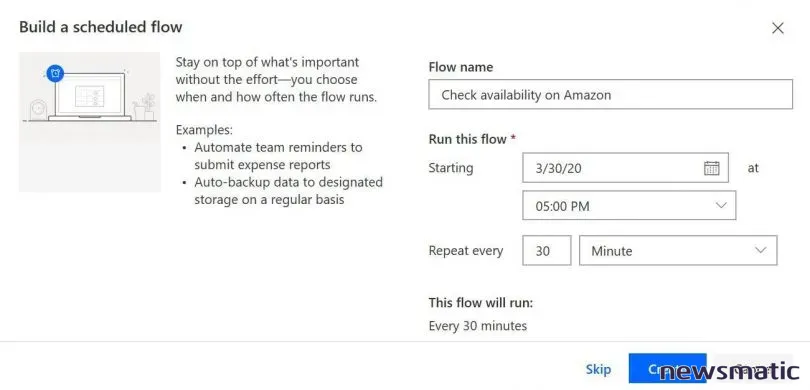
En la siguiente pantalla, haz clic en el botón "Nuevo paso" para revelar la configuración mostrada en la Figura D. Como podrás ver, hay docenas de acciones potenciales disponibles. En la mayoría de los casos, la forma más fácil de encontrar lo que buscas es buscarlo.
Figura D
Buscaremos "HTTP" y luego haremos clic en el botón de "HTTP". Haz clic en el primer ícono de la lista para revelar la página de ingreso de scripts de automatización para nuestra notificación. Usaremos la función "Get" para obtener una URL específica, como se muestra en la Figura E. Haz clic en "Guardar" cuando hayas completado esto.
Figura E
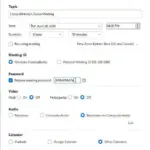 Cómo personalizar el fondo virtual de Zoom: tamaño
Cómo personalizar el fondo virtual de Zoom: tamañoHaz clic en "Nuevo paso" y agrega una condición como se muestra en la Figura F. Haz clic en la casilla "Elegir un Valor" y haz clic en el ícono de "Body". Elige el valor que deseas rastrear, que probablemente será diferente para cada sitio web. En nuestro ejemplo, estamos rastreando el indicador "Currently unavailable" (sin las comillas pero con el punto).
Figura F
Si el cuerpo contiene la frase "Currently unavailable", no queremos que nuestro script de Power Automate haga nada. Sin embargo, si esa frase está ausente, queremos que Power Automate nos lo haga saber a través de un correo electrónico. Haz clic en la casilla "Si no" y luego busca "Notificaciones". Selecciona "Enviar una notificación por correo electrónico" de la lista, como se muestra en la Figura G. Agrega el asunto y el texto del cuerpo deseados.
Figura G
Cuando hayas completado la configuración de tu notificación, haz clic en el botón "Guardar" en la parte superior de la pantalla.
Infinitas posibilidades con Microsoft Power Automate
Como puedes ver, Microsoft Power Automate ofrece docenas de oportunidades para la automatización. Si tienes una tarea repetitiva que involucra Windows 10 u Office 365, es posible que desees tomar unos minutos para crear una rutina automatizada utilizando Power Automate.
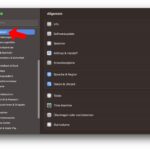 Cómo configurar elementos de inicio en macOS: guía paso a paso
Cómo configurar elementos de inicio en macOS: guía paso a pasoEn Newsmatic nos especializamos en tecnología de vanguardia, contamos con los artículos mas novedosos sobre Software, allí encontraras muchos artículos similares a Notificaciones de correo electrónico hechas fácil: descubre el poder de Microsoft Power Automate , tenemos lo ultimo en tecnología 2023.

Artículos Relacionados